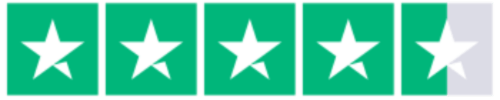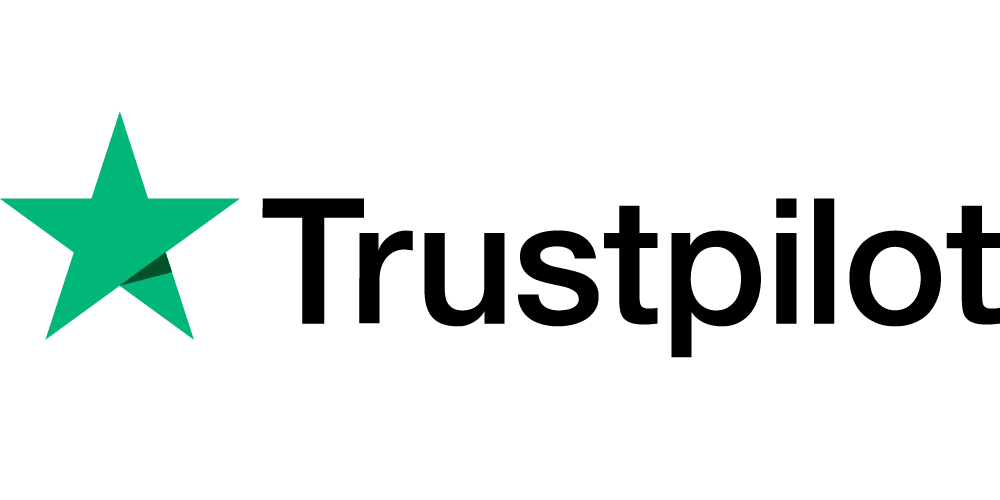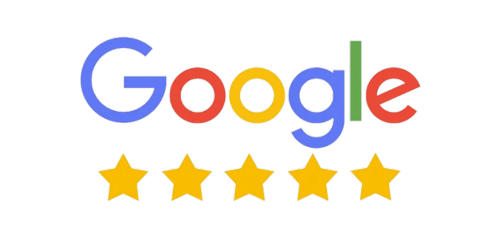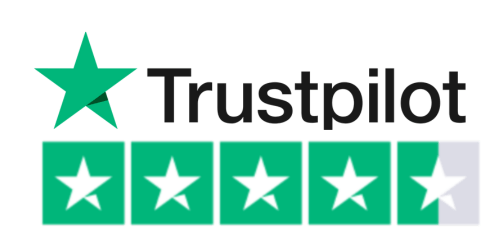Nedenfor finder du en oversigt over Uniconta’s bankløsninger og vejledning til hvordan du opretter bankforbindelser.
Uniconta bankløsninger
Uniconta tilbyder tre forskellige bankløsninger: Bank Connect, Aiia og Nordea. Herunder følger en kort beskrivelse af hver løsning:
Bank Connect:
- Samarbejde mellem Regionale Bankers Forening, Lokale Pengeinstitutter og tre datacentraler: SDC, BEC og Bankdata.
- Gælder for mere end 60 danske pengeinstitutter, inkl. 14 af de 16 største (bl.a. Jyske Bank, Nykredit Bank, Sydbank, Handelsbanken, Spar Nord Bank og Arbejdernes Landsbank).
- Uniconta henter dagligt eller flere gange om dagen kontoudtog for tilmeldte konti, som indlæses direkte i bankafstemningen.
- Danske Bank og Nordea er ikke med i denne løsning.
- En del af AutoBanking, som er et Uniconta Add-in.
- Kræver en aftale med banken.
Aiia:
- Skaber en forbindelse mellem banken og Uniconta uden krav om en aftale med banken.
- Forbindelsen oprettes via mobilbank-login og MitID/NemID.
- Dækker de fleste danske banker og mange udenlandske banker.
- En del af AutoBanking, som er et Uniconta Add-in.
- Bankposteringer hentes automatisk 2-4 gange i døgnet.
Nordea:
- Direkte integration til Nordea.
- Erhvervskunder hos Nordea kan lave en aftale, så Uniconta hver morgen henter gårsdagens banktransaktioner, som indlæses direkte i bankafstemningen.
- En del af AutoBanking, som er et Uniconta Add-in.
- Mulighed for danske, svenske, norske og finske konti hos Nordea.
- Kun gårsdagens banktransaktioner.
- Kræver en aftale med banken.
Oprettelse af Bank Connect forbindelse
Bank Connect er en del af AutoBanking, som er et Uniconta Add-in. Det skal aktiveres under Firmaoplysninger -> Vedligeholdelse -> Slå funktioner til og fra.
- Kontakt pengeinstituttet og opret en Bank Connect aftale.
- Modtag aftaledokument fra pengeinstituttet.
- Modtag aktiveringskode via sms/brev fra pengeinstituttet.
I aftaledokumentet står der et kundenummer, som bruges til at oprette forbindelsen mellem Uniconta og Bank Connect. Derudover modtager du en aktiveringskode.
Sådan oprettes forbindelsen i Uniconta:
- Gå til Bankafstemning og sørg for, at der er oprettet mindst ét pengeinstitut.
- I dialogboksen skal følgende udfyldes:
- Service: Vælg Bank Connect.
- Funktion: Vælg Tilmeld.
- Service-Id: Står i aftaledokumentet (kan hedde Bank Connect ID, Funktions-ID eller Aftale-ID afhængig af bankcentral).
- BankData: 13 cifre
- BEC: 11 cifre
- SDC: 26 cifre
- Pengeinstitut: Vælg pengeinstituttet fra listen.
- Aktiveringskode: Modtaget via sms/brev fra pengeinstituttet.
- Klik på “OK” for at oprette forbindelsen.
Hvis forbindelsen er korrekt oprettet, modtager du en bekræftelse. Hvis ikke, kan det skyldes forkert Service-Id/Aktiveringskode eller tekniske problemer hos Bank Connect.
Tilknyt regnskab til eksisterende Bank Connect forbindelse
Flere Uniconta-regnskaber kan forbindes til samme Bank Connect-aftale. Dette er relevant, hvis bankkonti tilknyttet Bank Connect-aftalen er oprettet i forskellige Uniconta-regnskaber.
- Eksempel: Et regnskab tilknyttes “Alt til havet”. Dette regnskab har hovedforbindelsen til Bank Connect og modtager teknisk set alle bankkontoudtog. Disse fordeles derefter til de tilknyttede regnskaber.
Afmeld Bank Connect forbindelse
En Bank Connect-forbindelse kan afmeldes, hvilket betyder, at der ikke længere hentes kontoudtog.
- Bemærk: Aftalen med Bank Connect afmeldes ikke, kun forbindelsen mellem Uniconta og Bank Connect.
- Bemærk: Deaktiveres AutoBanking under ‘Slå funktioner til/fra’, vil der ikke længere blive hentet kontoudtog. Forbindelsen til Bank Connect vil stadig være aktiv, og banken vil fortsat danne kontoudtog til Bank Connect. Aktiveres AutoBanking igen, vil alle kontoudtog banken har dannet i mellemtiden blive indlæst i Uniconta.
Flyt Bank Connect aftale til nyt Uniconta regnskab
Følg nedenstående vejledning for at flytte din Bank Connect-aftale til et nyt Uniconta-regnskab:
- Afmeld Bank Connect-forbindelsen for det regnskab, der ikke længere skal være tilmeldt.
- Bestil en ny aktiveringskode i banken.
- Tilmeld det nye Uniconta-regnskab til Bank Connect.
Modtagelse af kontoudtog
Når forbindelsen er oprettet, vil Uniconta dagligt hente kontoudtog for de konti, som er tilknyttet Bank Connect-aftalen.
- Tidsinterval: Uniconta forespørger banken hver time mellem kl. 6.00 og 21.00 på bankdage.
- Standardindlæsning: Kontoudtog indlæses i bankafstemningen.
- Bogføringskladde: Kontoudtog kan indlæses direkte i en bogføringskladde ved at angive en kladde på den enkelte bankkonto.
Bemærk: Indlæses transaktioner direkte i bogføringskladden, bliver de ikke indlæst i bankafstemningen.
Generel information: Der dannes ikke kontoudtog i weekender og på helligdage, da der ikke køres clearing i bankerne på disse dage. Overførsler i weekender bogføres/cleares den næstkommende bankdag.
Registrering af bankkonti i Uniconta
Alle bankkonti, der er tilmeldt Bank Connect, skal oprettes i bankafstemningen i Uniconta.
Danske bankkonti:
Danske bankkonti (bankens egne konti) identificeres med et BBAN (Basic Bank Account Number).
- Registreringsnummer: Udfyldes med 4 cifre (f.eks. 8075, 0400).
- Bankkonto: Udfyldes uden foranstillet nul (f.eks. 1149999) eller med foranstillet nul, så samlet antal cifre udgør ti (f.eks. 0001149999).
Bemærk: Der må ikke være mellemrum til sidst i Bankkontoen eller Registreringsnummeret.
- Service-Id: Det anbefales at udfylde Service-Id, så det automatisk indsættes i dialogboksen ved kommunikation med banken.
Udenlandske bankkonti:
Udenlandske bankkonti identificeres med et IBAN-nummer. Uniconta søger efter IBAN-nummeret ved indlæsning af kontoudtog. Bankkonti opsættes under bankafstemning.
Bankafstemning
Vejledning til hvordan du opsætter og bruger bankafstemning i Uniconta.
Nødvendig opsætning
- Kontoplan:
- Udfyld feltet “Kontotype” med værdien “Bank” på de konti i kontoplanen, der er en bankkonto (Økonomi/Kontoplan).
- Bankafstemning:
- Opret bankafstemning under Økonomi/Bankafstemning.
- Filformat:
- Tilpas filformat, hvis bankposteringer ønskes importeret vha. filer fra banken.
- Bank Connect:
- Opsæt Bank Connect, hvis bankposteringerne ønskes overført automatisk fra banken til Uniconta.
Opret bankafstemning
- Krav:
- Der kan kun oprettes bankafstemninger på konti i kontoplanen, der har kontotypen ‘Bank’.
- Sådan gør du:
- Vælg Økonomi/Bankafstemning.
- Klik på “Tilføj bankkonto” på båndet.
- Udfyld relevante felter.
Felter i Bankafstemnings-oversigten
| Feltnavn | Beskrivelse |
| Konto | Indtast/vælg kontonummeret på din bankkonto i kontoplanen. Bemærk, at bankkontoen skal have kontotypen ‘Bank’. |
| Navn | Indtast et navn for bankkontoen. Dette navn vil blive vist i din bankafstemningsoversigt. |
| Startsaldo | Indtast saldoen på din bankkonto pr. den dato, hvor du første gang ønsker at benytte bankafstemningsfunktionen. Tjek at saldoen stemmer med saldoen i banken. |
| Antal dage | Angiv hvor mange dage systemet må tillade som forskel ved matchning af posteringer (standard er 3 dage, kan udvides op til 60). |
| Maksimal øredifference | Anbefales ikke at angive et beløb, da det vil matche poster med forskellig beløb, hvis differencen er mindre eller lig med det indtastede beløb. |
| SWIFT | Indtast dit SWIFT-nummer i banken (nødvendigt for kreditorbetalingsfunktionen). |
| IBAN | Indtast dit IBAN-nummer i banken (nødvendigt for kreditorbetalingsfunktionen). |
| Identifikation af aftalen | Hvis Nordea betalingsfil ISO20022 (pain.001) benyttes, udfyldes med Nordea SignerId. |
| Kunde-Id | Hvis Nordea betalingsfil ISO20022 (pain.001) benyttes, udfyldes med Nordea CCM-aftalenummer. |
| Service-Id | Hvis en af bankintegrationerne benyttes (Aiia, Bank Connect eller Nordea), indsæt Service-Id her. |
| Kladde | Vælg den bogføringskladde, hvortil du ønsker at overføre de posteringer på bankkontoudtoget, som ikke allerede er bogført. |
| KeepOriginalText | Marker, hvis den originale tekst fra bankkontoudtoget skal bruges ved kreditorposter uden fakturanumre. |
| Bankens registrerings-nummer | Indtast registreringsnummeret på din bankkonto (nødvendigt for kreditorbetalingsfunktionen eller Bank Connect). |
| Bankkonto | Indtast bankkontonummeret på din bankkonto (nødvendigt for kreditorbetalingsfunktionen eller Bank Connect). |
| Valutakode | Udfyldes hvis bankkontoen er i fremmed valuta, ellers “-” hvis samme som standardvaluta. |
| Dimensioner | Vælg dimension, hvis du benytter dimensioner i dit regnskab. |
| Saldo | Vises kun på bankafstemningsoversigten og viser saldoen fra den sidste linje, der er indlæst under bankkontoudtogsposterne. |
| Sidste dato | Vises kun på bankafstemningsoversigten og viser den sidste dato på de importerede bankkontoudtogsposter. |
| Sidste bank forespørgsel | Viser tidspunktet for sidste forespørgsel til banken for nye banktransaktioner. |
| Status | Angiver om bankkontoen har en aktiv forbindelse til Aiia, Bank Connect eller Nordea, eller om forbindelsen er inaktiv og skal fornyes. |
Foretag bankafstemning
Når du har oprettet en bankkonto under bankafstemningsoversigten og indlæst en bankkontoudtogsfil, er du klar til at foretage den egentlige bankafstemning.
- Start afstemningen:
- Klik på knappen “Afstem linjer”.
- Visning:
- Linjerne fra importen fra banken vises i øverste (eller venstre) billede.
- Transaktionerne på kontoen “bank” i Uniconta vises i bunden (eller til højre).
- Brug knappen “Skift visning” for at skifte mellem at få vist de to skærmbilleder over hinanden eller ved siden af hinanden.
- Valutakode og beløb:
- Udligning i valuta er muligt, når kontoen er i firmavaluta og der ikke er valutakode på finanskontoen.
Farvekoder for banktransaktioner og posteringer:
- Rød cirkel: Ikke afstemt
- Gul cirkel: Afstemt, men den tilhørende post i Uniconta er endnu ikke bogført, blot placeret i en bogføringskladde
- Grøn cirkel: Afstemt
- Sort cirkel: Afvist (posten skal blot ignoreres)
Når du klikker på en grøn post under “Bankkontoudtog”, vil markøren placere sig på den tilhørende matchede post under “Posteringer”, og omvendt.
Automatisk og manuel afstemning:
- Automatisk afstemning:
- Systemet forsøger automatisk at matche posterne.
- Klik på knappen “Automatisk afstemning” for at få systemet til at prøve at matche flere poster.
- Manuel afstemning:
- Marker det lille flueben ud for posterne under “Bankkontoudtog” og “Posteringer”.
- Klik på knappen “Tilføj afstem” for at matche dem manuelt.
Overfør poster til bogføringskladde:
- Røde poster:
- Røde poster under bankkontoudtogsposterne er poster, der er på bankkontoudtoget i banken, men endnu ikke bogført i Uniconta.
- Disse poster kan overføres til en bogføringskladde vha. knappen “Overfør til kladde”.
- Udfyld oplysninger:
- Inden posterne overføres til en kladde, kan du udfylde kontonummer, moms, dimensioner, fakturanummer, fysisk bilag osv.
- Bogføring:
- Alternativt udfyldes de manglende oplysninger i bogføringskladden inden bogføring.
- Efter bogføring:
- Efter posterne er overført til bogføringskladden, vises de som gule i bankafstemningen.
- Hvis linjerne i bogføringskladden slettes igen, bliver de gule linjer røde igen i bankafstemningen.
Håndtering af fejl og fremtidige posteringer:
- Røde poster under posteringer:
- Disse kan være poster bogført ud i fremtiden i Uniconta og skal vente til senere afstemning.
- De kan også være fejlagtigt bogført på bankkontoen i Uniconta eller bogført dobbelt.
- Sletning af posteringer:
- Slet fejlagtige posteringer ved at vælge knappen “Posteringer på bilag” og derefter “Rediger” for at foretage den ønskede redigering.
Ugyldige posteringer:
- Ugyldig kolonne:
- Fejlposteringer i banken kan mærkes som “Ugyldig”.
- Dette skifter farven til “Grøn”, da posten er “afstemt”.
- Slet ugyldige posteringer:
- Fjern ugyldige posteringer fra “Bankkontoudtog” ved at bruge knappen “Slet importerede”.
Knapper på Bankafstemnings-oversigten
Nedenfor ses en oversigt over de forskellige knapper og deres funktioner i bankafstemnings-oversigten i Uniconta.
Knapper og Beskrivelser
| Knap | Beskrivelse |
| Tilføj bankkonto | Vælg denne knap for at tilføje en ny bankkonto til din bankafstemningsoversigt. Felterne under Tilføj bankkonto er beskrevet ovenfor. |
| Rediger | Klik her for at redigere en bankkonto, dvs. ændre de oplysninger, du udfyldte ved oprettelse af bankkontoen under Bankafstemning. |
| Opdater | Opdaterer siden, hvis ændringer ikke vises endnu. |
| Layout | Opret dit eget layout til bankafstemning, som i mange andre Uniconta sider. |
| Afstem linjer | Vælg denne knap for at se din afstemning, dvs. de enkelte poster der er afstemt/mangler at blive afstemt. |
| Fjern afstemning | Fjern afstemninger mellem posterne indlæst fra banken og de bogførte poster i Uniconta i et ønsket dato-interval eller med et bestemt bogføringsnummer, så afstemningen kan foretages på ny. |
| Bankkontoudtog | Se en oversigt over de poster, der er indlæst fra banken til Uniconta. De samme poster kan ses samtidig med finansposterne, hvis du vælger knappen Afstem linjer. |
| Finansposter | Se en oversigt over de finansposter, der er bogført på den aktuelle bankkonto i Uniconta. De samme poster kan ses samtidig med bankkontoudtogs-posterne, hvis du vælger knappen Afstem linjer. |
| Afstemningsrapport | Udskriv en afstemningsrapport for at se, hvilke poster der udgør en eventuel difference mellem bankkontoudtogsposterne og de bogførte poster på bankkontoen i Uniconta. |
| Indlæs fil | Indlæs nye bankposter fra din bank til afstemningen i Uniconta. Fra de fleste netbank-løsninger kan der hentes en CSV-fil med bankkontoudtogsposterne, som kan indlæses her. Du kan også importere et bankkontoudtog direkte ind i en bogføringskladde. Det er også muligt at få overført posterne fra banken til bankafstemningen automatisk vha. Bank Connect. Fordelen ved at indlæse posterne til bankafstemningen er, at den samme post ikke vil blive importeret to gange. Dog skal man ikke både indlæse filer manuelt og bruge Bank Connect-funktionen. |
| Gennemse | Brug denne knap til at finde den fil, der skal importeres. |
| Importer | Vælg denne knap, når du har udpeget filen og foretaget øvrige valg. |
| Slet importerede | Slet importerede bankposter og start forfra. Vælg det datointerval, du vil slette, og/eller angiv poster med et bestemt bogføringsnummer eller bilag. Under knappen Afstem kan du også markere feltet Ugyldig på de poster, du ønsker at få slettet, og ifm. sletningen markere, at kun disse ugyldige bankkontoudtogsposter skal slettes. |
| Forbind til pengeinstitut | Bruges til opsætning af forbindelsen mellem Uniconta og din bank vha. Bank Connect/Aiia. Denne knap er kun synlig, hvis du under Firma/Vedligeholdelse/Slå funktioner til/fra har markeret feltet AutoBanking i kassen med Tillægsfunktioner. |
| Log | Banklog – se yderligere beskrivelse her. |
| Alle felter | En genvej til at vise alle felter på en linje. |
Knapper under afstemning
Nedenfor ses de forskellige knapper og deres funktioner i bankafstemningsvinduet i Uniconta.
Knapper og Beskrivelser
| Knap | Beskrivelse |
| Gem | Husk at gemme ændringer eller oprette din profil til at gemme automatisk. |
| Rediger kladdelinjer | Rediger linjer i bogføringskladden. |
| Sidste måned, Næste måned og Periode | Brug disse knapper til at bladre mellem månederne i afstemningen. |
| Periode | Vælg en periode til afstemning. |
| Opdater | Opdater oplysningerne i dit skærmbillede, hvis du har ændret poster eller andet, mens afstemningsbilledet har været åbent. |
| Layout | Opret dit eget layout til bankafstemning. |
| Fysisk bilag | Vedhæft fysiske bilag til bankposter på flere måder: samtidig med bankafstemning, efter overførsel til kladde eller efter bankposteringerne er bogført. |
| Posteringer på bilag | Vis hvor bankposteringen er modposteret og rediger, hvis nødvendigt, f.eks. hvis den skulle bogføres på en anden konto eller dato. |
| Tilføj/Fjern afstem | Ophæv en afstemning og lav en manuel afstemning ved at markere afkrydsningsfeltet ud for bankposteringer og bogførte posteringer og vælge knappen Tilføj afstem. |
| Automatisk afstemning | Systemet vil automatisk forsøge at matche beløb indlæst fra banken med poster bogført i Uniconta. Afstemte poster farves grønne, ikke afstemte poster er røde, og poster overført til en bogføringskladde, men ikke bogført, er gule. |
| Afvis transaktion | Ignorer poster ved at markere dem og vælge knappen Afvis transaktion, f.eks. ved dobbeltbogførte posteringer. |
| Udlign Difference | Marker to linjer og bogfør differencen automatisk, f.eks. kursdifferencer, på den relevante konto. |
| Tilføj konteringsregel | Tilføj en konteringsregel til automatisk valg af konto for gentagne posteringer, f.eks. renteposteringer. Konteringsregler kan ses og redigeres under Økonomi -> Bankafstemning -> Indlæs fil -> Automatisk valg af konto. |
| Åbne poster | Marker en postering og brug knappen Åbne poster for at udligne betalinger med debitor- eller kreditornumre. |
| Overfør til kladde | Overfør ikke-matchede poster til en bogføringskladde. Posterne ændrer farve fra rød til gul ved overførsel og til grøn ved bogføring. Vælg kladde, bankkonto som modkonto, datointerval og om kun linjer med kontonummer skal overføres. |
| Skift visning | Vælg om posteringer og bankkontoudtogsoplysninger skal vises side om side eller over hinanden. |
| Skjul grøn | Skjul matchede (grønne) poster for kun at se de poster, der mangler at blive matchet. |
| Modkonto | Vælg hvor den indlæste bankpostering skal modposteres. Bruges f.eks. ved opdeling af beløb på forskellige omkostningskonti. |
| Fra/til dato | Vis hvilken periode du er ved at afstemme. |
| Alle felter | Vis indholdet i samtlige felter på den valgte linje. |
Bogføring af bankafstemning
Når man har overført banktransaktioner (som er røde/ikke afstemte) til en bogføringskladde, bliver disse transaktioner gule i bankafstemningen. Man kan nu bogføre denne kladde. Når man bogfører kladden, vil posteringer, der kan autoafstemmes, blive grønne.
I bogføringskladden kan feltet “Har bankafstemning” indsættes, så du kan se, hvilke linjer der stammer fra en bankafstemning.
Differencer i bankafstemning
Oplever du, at din bankafstemning ikke stemmer, kan det skyldes følgende årsager:
- Forkert dato:
- En post kan være bogført på én dato, mens den samme post er sat til en anden dato på kontoudtoget. Ved forskel på bogføringsdatoen og betalingsdatoen laves en manuel afstemning. Efter afstemning føres restposter fra kontoudtoget til bogføringen. Poster bogført på den forkerte dato flyttes til den korrekte dato.
- Forkert beløb:
- Det bogførte beløb stemmer ikke overens med det faktiske indbetalte beløb på bankkontoen. Find og ret fejlen, som kan skyldes en forkert bogføring eller en debitors indbetaling af et forkert beløb.
- Aktivt år:
- Tjek, at året er aktivt under Økonomi -> Vedligeholdelse -> Regnskabsår.
- Dan primo:
- Tjek, at primo er dannet for året under Økonomi -> Vedligeholdelse -> Regnskabsår. Brug knappen “Primoposter” for at checke og “Dan primobalance” for at danne.
- Gendan primo:
- Hvis der er lavet efterposteringer og primoen ikke er opdateret, kan primoen gendannes under Økonomi -> Vedligeholdelse -> Regnskabsår. Brug knappen “Efterberegn periodesaldi”.
- Regnskabsår, der vises:
- Tjek hvilket regnskabsår, der vises under Økonomi -> Vedligeholdelse -> Regnskabsår. Dette bestemmer, hvilket primotal der vises på posteringer i bankafstemningen. Husk at danne primo til det viste regnskabsår, ellers vises ingen primoposter, og summen stemmer ikke.
- Import:
- Tjek din import fra banken. Prøv evt. at slette bankkontoudtoget og importér det igen.
- Gamle perioder:
- Tjek ældre perioder bagud i tid for at sikre, at de stemmer.
- Grøn på den ene side og rød eller sort på den anden side:
- Husk at fjerne afstemningen, hvis du ændrer/sletter posteringer i Uniconta. Læs mere i vores ‘Spørgsmål og Svar’ her.
Fjern importeret bankkontoudtog
Hvis du vil starte forfra med et importeret bankkontoudtog:
- Tryk på “Slet importerede” i den første menu under bankafstemning.
- Angiv et datointerval for at slette poster i det valgte interval.